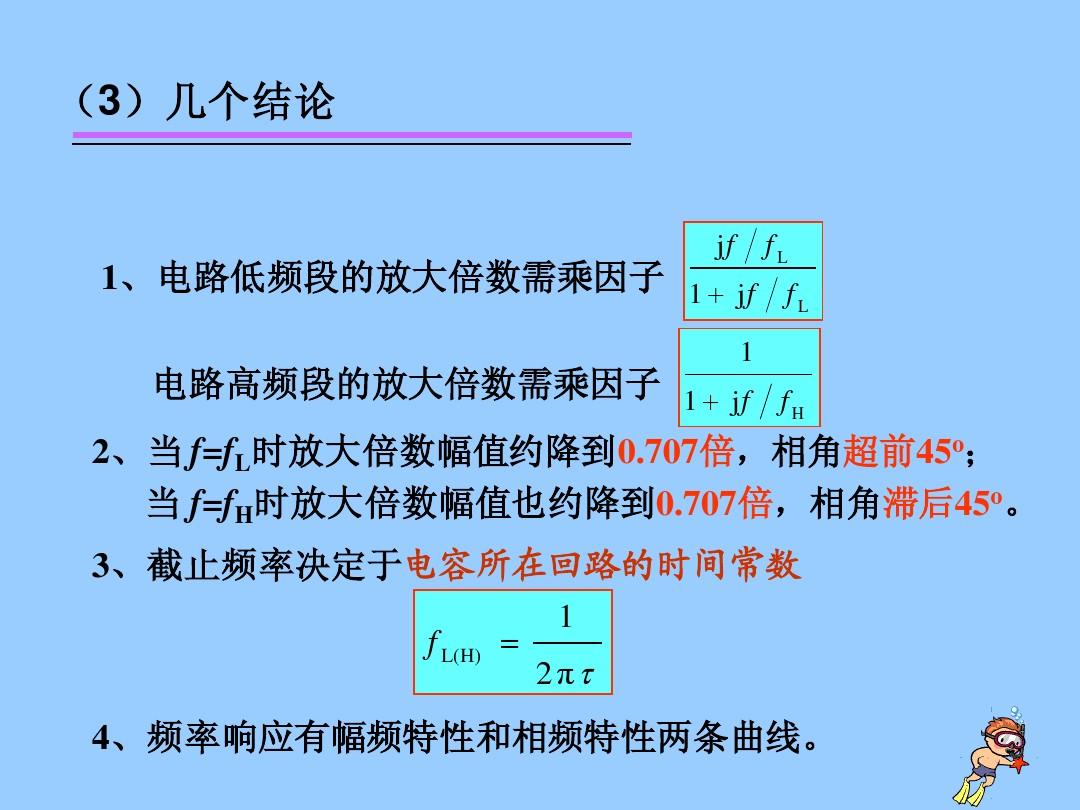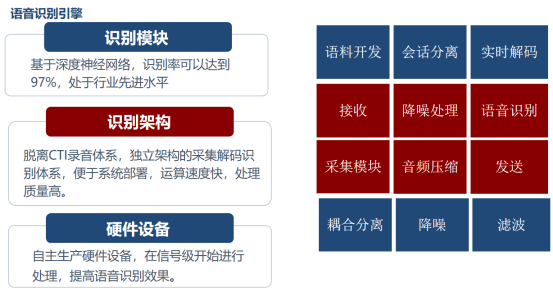尊敬的用户们,此刻我作为您们的得力助手,将为您讲解如何巧妙地将安卓设备上的相片导入到电脑中。虽然看似简单,但在实际操作过程中可能会遇到一些难题,无需担忧,按照以下步骤即可轻松实现。
首先,讨论为何需将手机相册中之影像导出。或许在您看来,此举毫无疑问旨在备份。面对手机损坏或误删除照片的风险,导出无疑至关重要。此外,若欲与他人共享或打印照片,同样离不开图片导出。
其二,随着手机使用时长的增加及内部照片数量的增多,存储空间可能面临压力。此时,将部分非核心照片导出以减轻负担,可谓明智之举。
导出图片前的准备工作
启动图像导出前,请先做好预备工作。确保设备充足电力续航,或接入电源线,以免因电量耗尽影响操作。同时,清除手机无用存储以提升导出效率。
接续需求,您需选用正品原装数据线以保证数据传输质量及速率。如选择无线传输方式,恳请确保设备及网络链接稳定无虞。
使用数据线导出图片
通过数据线实现图片导出为最为经典且直接的方式之一。首先,将安卓设备与电脑相连,完成后手机便会出现相应提示,此时需选择"文件传输"或"传输照片"选项。

首先,通过电脑开启「我的电脑」或「此电脑」选项,您将发现已连接的手机设备出现在设备列表内。轻点该设备图标以进入内部环境,寻觅存储照片的特定文件夹(如「DCIM」或「Pictures」)。此后,选中所需导出的图片,进行拷贝或剪贴操作至电脑中的另一个文件夹即可完成操作。
通过云服务导出图片
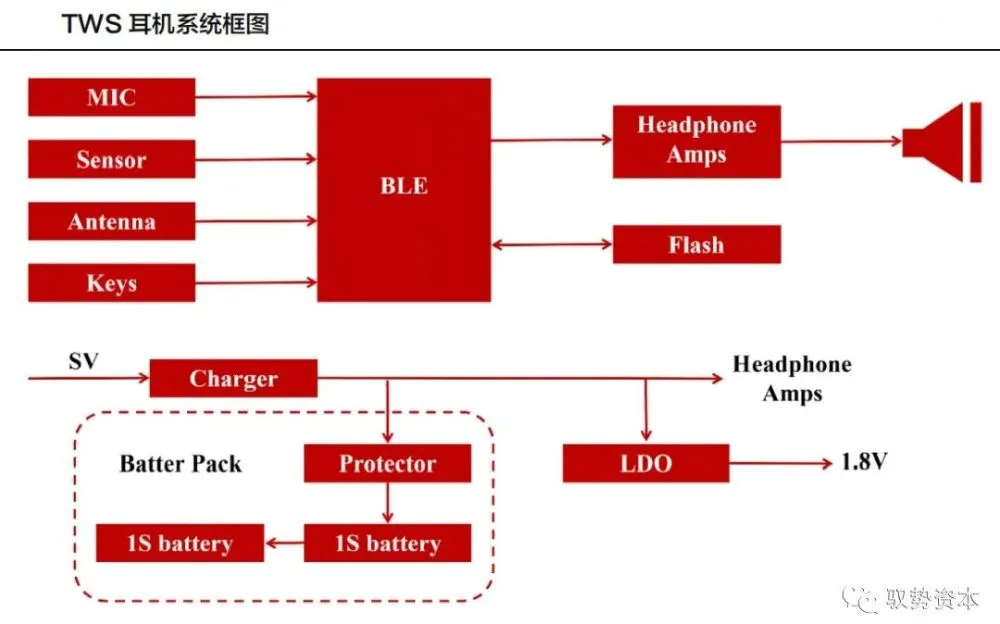
倘若您不愿使用数据线,或认为此举繁琐费时,云服务的确是一种便捷的解决方案。市面上众多智能机已内嵌诸如Google相册或小米云服务等云备份功能。用户只需在设备中开启此类应用,设定为自动备份模式,相片便可自动上传至云端存储空间。
您可通过登录相应的云服务网站(如Googlephotos)查看并下载手机中的图片至PC。
使用第三方应用导出图片
除此之外,市面上亦有诸多第三方应用可协助您将手机照片高效便捷地导出。例如,诸如AirDroid、Dropbox等软件,皆配备了图片导出服务。其界面清晰易用,功能齐全多样,能充分应对各类用户的个性化需求。
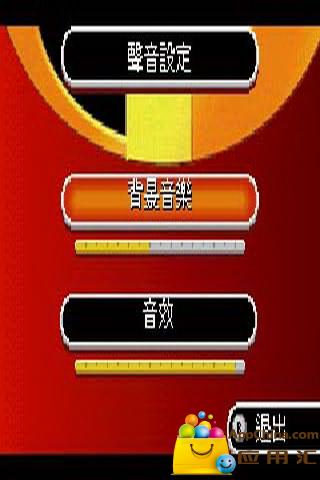
以AirDroid作为实例,您仅需在手机与PC上同步安装AirDroid应用程序,随后在手机端启动AirDroid并使用相同账户在电脑端登录AirDroid。如此一来,便可在电脑上便捷地管理手机内的图片资源。
导出图片时需要注意的事项

在导出图片时,需注意一些小环节:保持数据线或网络的稳定性以避免文件传输失败而造成损失;对关键照片做多渠道备份,如电脑、移动硬盘及云存储等,以提高安全性。
此外,在导出图片时需确保个人信息得到妥善保护。要避免不安全的网络或场所储存或传输含有敏感数据的图片。
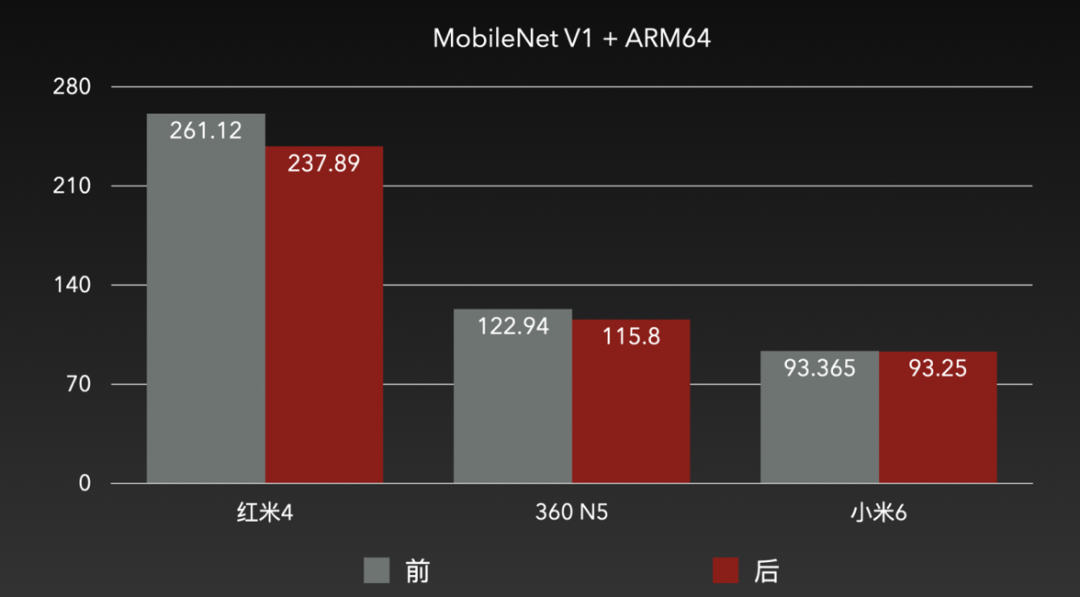
常见问题及解决方法
在导出图片时,您可能会遭遇诸如传输速率缓慢以及文件损坏等难题。针对这些普遍存在的问题,我们特此提供相应的解决策略。若发现传输速度变缓,您不妨尝试替换数据线或检视网络连接状况。若是文件出现损坏现象,试行重新传输或运用文件修复工具或许能助您解决问题。

若您在导出过程中遭遇权限问题,如手机无法连接或电脑无法读取手机文件,您可尝试重启设备或检查手机USB调试功能的状态。
导出后的图片管理
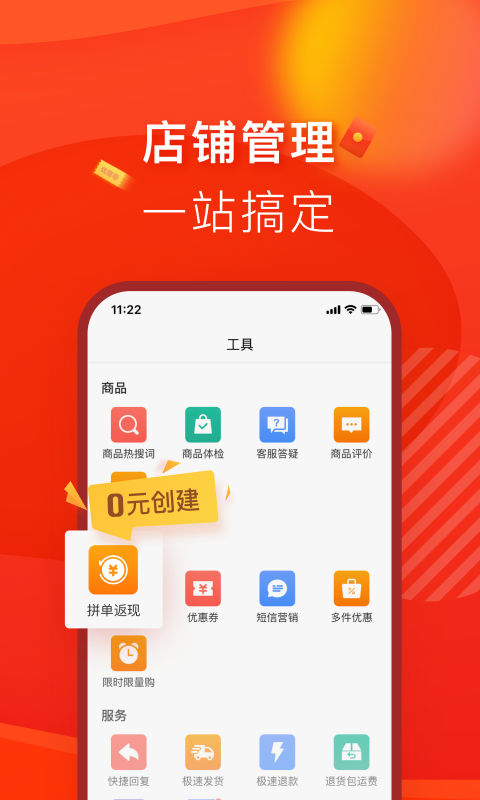
图片下载至电脑后,如何有序管理?我们建议您依据日期、主题或人物等要素,创建多个相册分门别类存放图片。如此一来,在查找特定图片时便能高效迅速。
除此之外,您可运用如AdobeLightroom或Google照片电脑版等图像管理应用程序,拥有全面的图像处理能力,助您更高效地组织与编辑图片。
总结与提问
此篇已告结束,关于安卓手机图片导出方式的专业解析即止步于此。诚然,以上所述之法或许为你解答了图片导出的诸多疑难。那么,有请各位读者不吝赐教:您通常是以何种方式将手机中的照片导出至外部设备的呢?是否有任何独特的技巧或工具值得我们借鉴?敬请在评论区畅谈您的心得与见解,同时不要忘记为本文点赞并分享给更多人阅读!